¿La Herramienta de Redacción de Adobe No Funciona? ¡Resuelto!
• Filed to: Consejos de PDF • Proven solutions
La herramienta de redacción de Adobe te permite ocultar información confidencial que te gustaría mantener privada al compartir tus archivos PDF por correo electrónico o en una red de área local. Lo hace sin cambiar el formato de su documento. Puedes usarlo para cubrir información competitiva, números de seguro social e imágenes. Los textos e imágenes redactados se eliminan permanentemente de los archivos PDF. PDFelement Pro puede ayudarte si su herramienta de redacción de Adobe no funciona.
La Mejor Alternativa a la Herramienta de Redacción de Adobe
PDFelement Pro - Software de Redacción de PDF
Si no deseas redactar documentos PDF con Adobe Acrobat, la mejor aplicación alternativa que puedes utilizar es PDFelement Pro . Está equipado con una función de redacción que garantiza que la información confidencial de tu archivo PDF no sólo se vuelva ilegible o se oculte visualmente, sino que se elimine permanentemente del archivo de origen. Los textos redactados no serán recuperados por otras personas que tendrán acceso al documento PDF. Además de la función de redacción, PDFelement Pro también tiene tecnología OCR que te resultará muy útil cuando necesites editar o convertir sus archivos PDF. Admite múltiples idiomas de OCR, incluidos inglés, francés, italiano, español y más. La aplicación también tiene una función de marcado que puedes utilizar para subrayar, resaltar y tachar líneas específicas en su documento PDF. También tiene una función de conversión que puedes usar para convertir sus archivos PDF a otros formatos muy fácilmente.
Más Características de esta Herramienta de Redacción de PDF:
- Te ayuda a redactar sus archivos PDF con facilidad y mantener tu documento seguro.
- Te permite compartir archivos PDF con tus amigos y familiares muy fácilmente.
- Tiene una interfaz amigable que lo hace muy fácil de usar.
- Tiene funciones potentes y de anotaciones que facilitan el manejo de archivos PDF.
- Te permite aumentar efectivamente la seguridad de tus archivos PDF utilizando contraseñas, permisos, firmas digitales, sellos personalizados y redacción.
Parte 1. Problemas Habituales Sobre el Uso de Adobe para Redactar PDF
1. El texto de los campos de formulario activos no se puede redactar
Para resolver este problema, deberás eliminar los campos de formulario activos en tu archivo PDF antes de continuar con la redacción del texto.
2. Aparece información confidencial en el panel de comentarios del documento redactado
Cuando encuentres este problema, simplemente deberás asegurarte de que se eliminen todas las anotaciones antes de redactar el texto
3. No se pueden redactar documentos PDF escaneados
La herramienta de redacción de Adobe solo admite documentos PDF. Si deseas redactar documentos PDF escaneados o cualquier otro tipo de documento, primero deberás convertirlos en un archivo PDF.
4. El documento redactado usa demasiada tinta o tóner cuando se
Para resolver este problema, deberás rellenar las áreas redactadas de tu documento con espacios en blanco o en blanco o aumentar el nivel de transparencia del color de relleno.
5. El documento PDF se niega a ser redactado
Cuando un documento se niega a ser redactado, podría deberse a que se creó con un creador de PDF bastante horrible. Deberás intentar reimprimirlo a través del controlador de impresión de Adobe PDF antes de continuar redactando.
Parte 2. Cómo Redactar PDF Sin Adobe Acrobat
Con PDFelement Pro para Mac, puedes redactar fácilmente tus documentos PDF sin Adobe Acrobat y proteger tus archivos PDF.
Pasos para Redactar PDF Sin Adobe
Paso 1. Descarga, instala y ejecuta la herramienta de censura
Puedes descargar la alternativa de la herramienta de redacción de Adobe haciendo clic sobre el botón "Descarga gratuita". Una vez que lo hayas descargado correctamente en su Mac, deberás instalarlo arrastrándolo a la carpeta que tiene la etiqueta "Aplicaciones". Después de asegurarte de que la aplicación se haya instalado correctamente, ábrela.

Paso 2. Abre el Archivo PDF a Redactar
En la ventana principal de PDFelement Pro, deberás hacer clic en el botón "Abrir archivo". Serás llevado a la unidad de tu Mac, donde elegirás el archivo PDF que deseas redactar. También puedes abrir el archivo PDF simplemente arrastrándolo a la ventana principal del programa.

Paso 3. Redactar PDF con la Alternativa de la Herramienta de Redacción de Adobe
Deberás buscar el botón "Redactar" en la interfaz principal de esta herramienta de redacción de PDF en la pestaña "Proteger". Al hacer clic en él, se abrirá el panel lateral derecho.
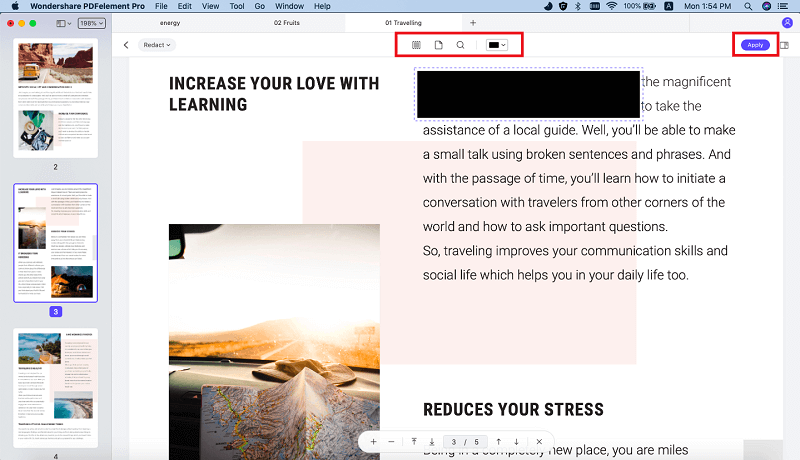
Puedes establecer el rango de página y cambiar el color de la redacción de la parte que te gustaría eliminar de su archivo PDF y luego hacer clic en "Aplicar censura" para redactarla.
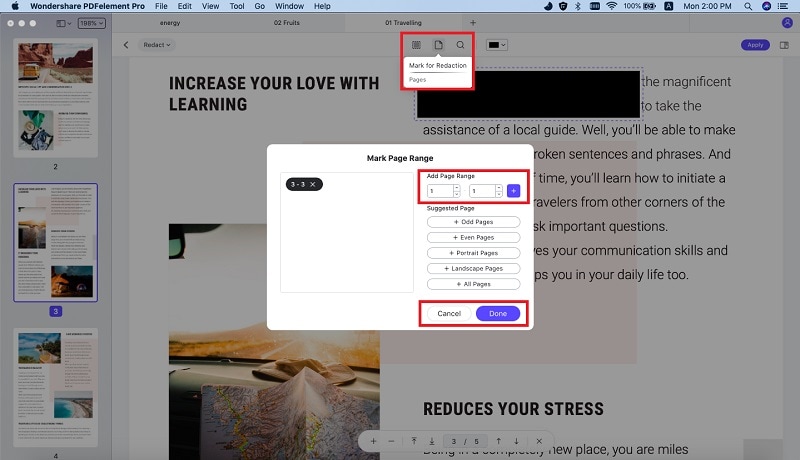




Florencia Arias
staff Editor